MIDI音楽編集ソフトのDominoというソフトを利用してスタイルファイルを作成します。スタイルファイルとは、エレクトーンに自分のパソコンで作ったリズムを読み込ませるファイルのことです。
(1)環境設定
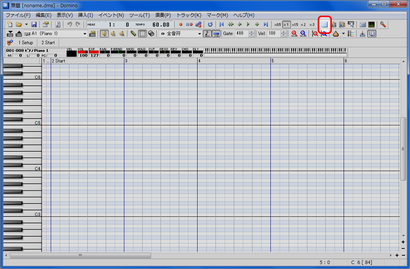
まず、ボリュームやビブラートなどのリセットがないファイルを作ります。
ボリュームなどのイベントが入っているかどうかを確かめるには、「イベントリストペイン」を開きます。
赤く囲ってある部分のボタンをクリックしてください。
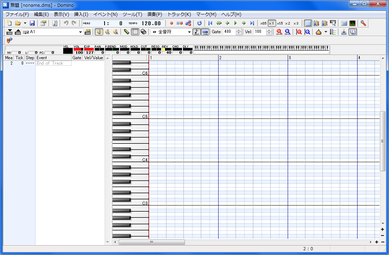
(参考)イベントリストペインに何も入っていないファイル

(参考)イベントリストペインに何かのイベントが入っているファイル
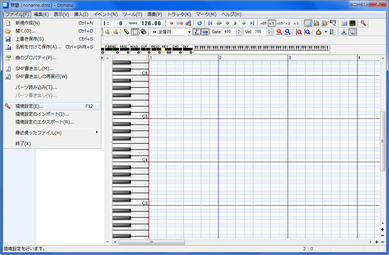
イベントがないまっさらなファイルを作るには、以下のようにします。
一度設定すれば設定は保持されます。
F12キーを押すか、ファイル(F)>環境設定(E)... から環境設定を開きます。
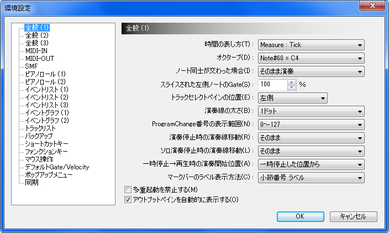
左の欄から、「MIDI-OUT」を選択します。

ポートAの音源(音源定義ファイル)のところにある「GSm (Microsoft GS Wavetable ...」を選択します。
※すでに「(未指定)」となっている方はこの設定は必要ありません。(2)まで飛ばしてください。
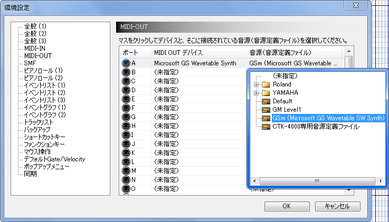
すると何やらたくさん出てきますが、「(未指定)」を選択します。

右下の「OK」を選択して設定が終わります。
(2)リズムの打ち込みとMIDIファイルの作成
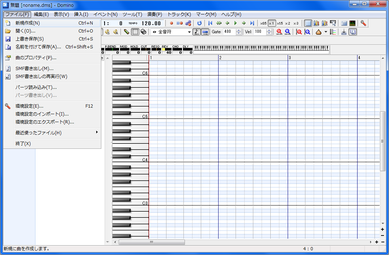
まずファイルを新規作成してください。
Ctrl+N か ファイル(F)>新規作成(N) で新規作成できます。
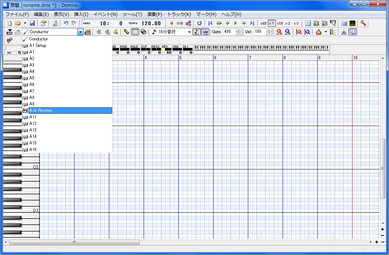
画面上部のプルダウンメニューから「A10 Rhythm」を選択してリズムトラックに移ります。
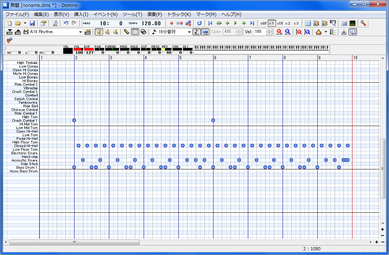
適当なリズムを打ち込みます。今回は8小節打ち込みました。
※最初の1小節は空けておいてください。
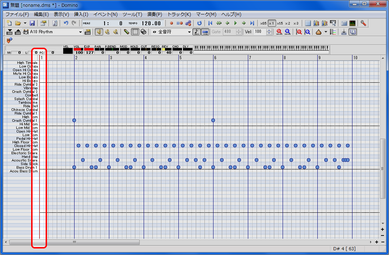
図の赤枠内の赤い縦線はカーソルですが、そのカーソルを1小節目の最初に持っていきます。
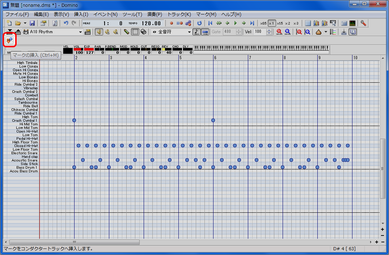
Ctrl+Mキーか、画面左上のマークをクリックします。
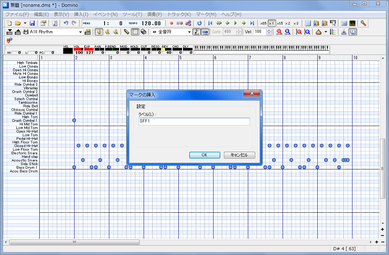
図のようなダイアログが出てくるので、「SFF1」と入力して、OKを押します。
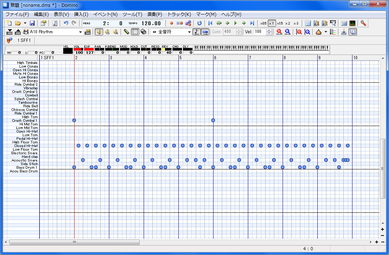
次に2小節目にカーソルを合わせます。
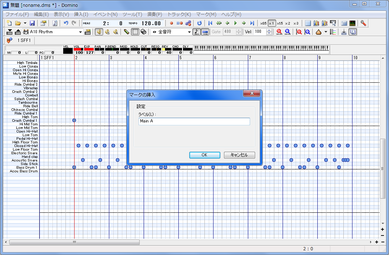
ここでマークの挿入をします。「Main A」(MainとAの間に半角スペースあり)と入力して、OKを押します。
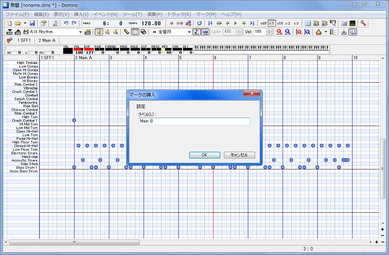
同様の手順で、6小節目に「Main B」というマーカーを挿入します。
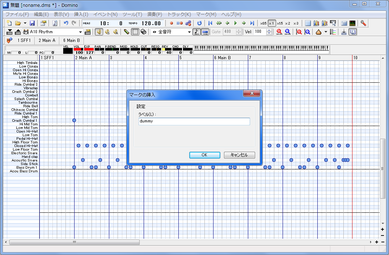
同様の手順で、リズムが終わったすぐ後ろの小節(ここでは10小節目)に「dummy」というマーカーを挿入します。
他にも「Main C」、「Fill In AA」などといったマーカーがありますが、それらを使わない場合は最後にこの「dummy」マーカーを挿入し、ファイルの終端をエレクトーンに知らせます。
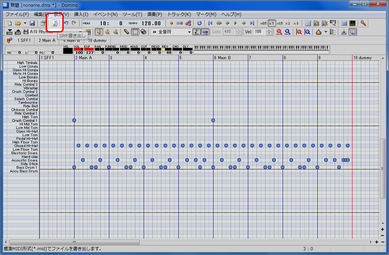
ここまで終わったら、MIDIファイルを出力します。右上あたりにある音符♪マークをクリックするか、ファイル(F)>SMF書き出し(M)...を選択してください。
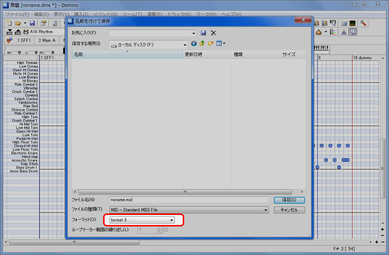
「名前を付けて保存」ダイアログが出てくるので、適当な名前を付けます。
ここで注意してもらいたいのが、「フォーマット」の欄です。
フォーマットは必ず「format 0」にしてください。そうしないとエレクトーンが読み取ってくれません。
フォーマットを変えたら「保存(S)」で保存をしてください。
(3)スタイルファイルの作成
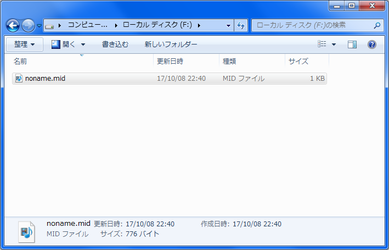
先程MIDIファイルを保存した場所を開きます。
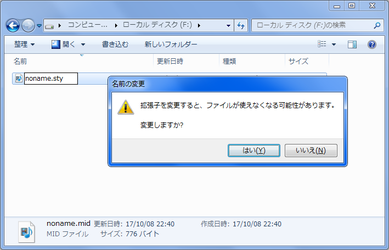
ファイルを選択して右クリックをして名前の変更(M)を選択してください。
「noname.mid」を「noname.sty」に変更してください。
※拡張子(.mid)が見えない場合は、こちらを参照してください:ファイルの拡張子を表示するには?
Enterキーを押すと「名前の変更」ダイアログが出てきますが、「はい(Y)」を押します。
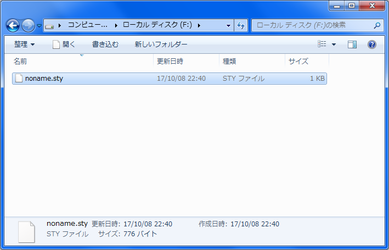
これでスタイルファイルが完成しました。
